在使用手机时,我们常常会喜欢更换壁纸和主题来给手机带来新的风格和氛围,有时我们可能会喜欢某个手机系统的壁纸,想要将其复制到自己的手机上使用。如果你是华为手机用户,那么提取主题中的壁纸并复制到自己的手机上其实并不难,只需要按照以下简单的步骤进行操作即可。
华为手机主题中壁纸提取步骤
具体步骤:
1.手机主题中的数据文件属于系统隐藏文件,一般情况下是不可见的。因此我们需要先将这些文件显示出来,打开华为文件管理App,点击底部的【我的】,再点击【设置】。
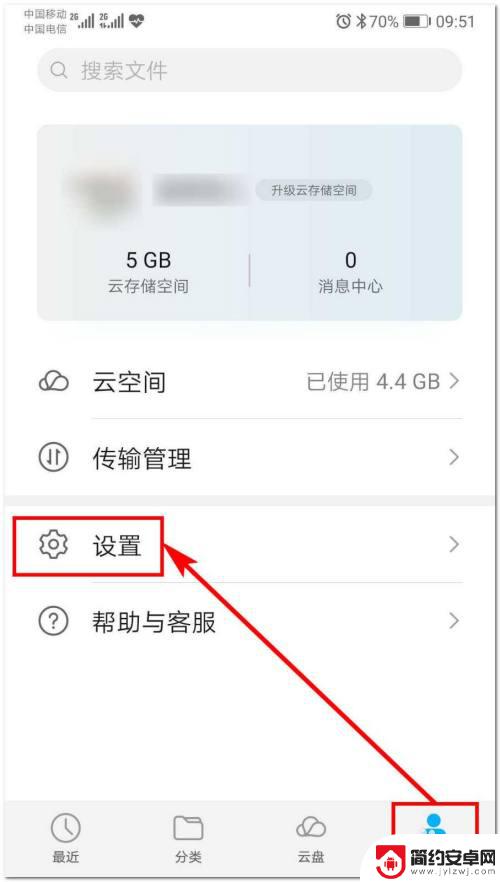
2.在打开的“设置”页面中,开启“显示隐藏文件”后面的开关按钮,这样就可以看到原本隐藏的文件了。
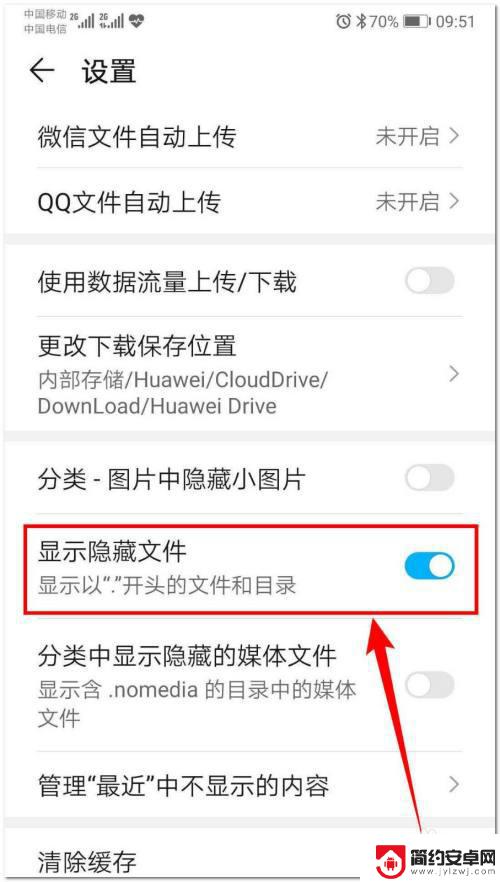
3.现在,我们点击底部的【分类】,再点击【内部存储】。
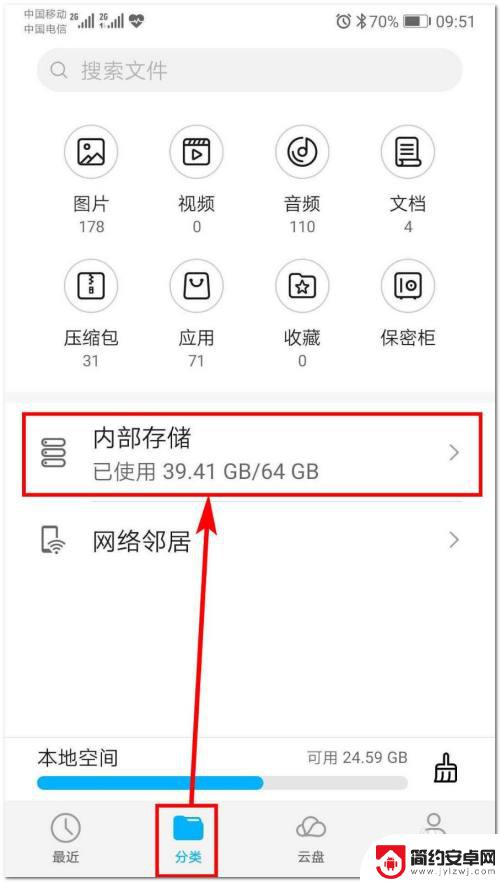
4.在打开的文件中,可以发现多了一些原来没有的文件。我们点击其中的【Huawei】文件夹(通过华为主题App下载的主题文件会放在这里)。
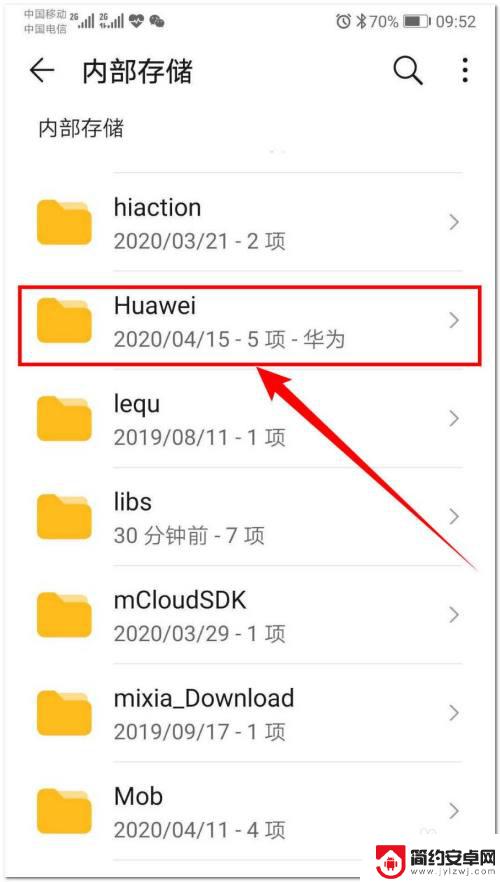
5.在打开的目录中,点击【Themes】文件夹(主题文件就存放在该文件夹中)。
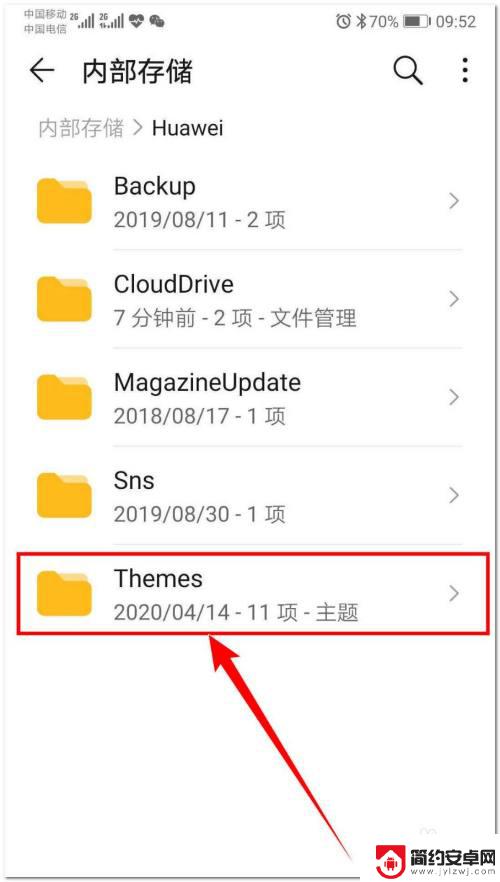
6.在打开的目录中,其中.hwt格式的是下载的主题文件,但是这种格式的文件是无法直接打开的。这里我们点击【.cache】文件夹(这是主题缓存数据文件夹,原本是隐藏的)。
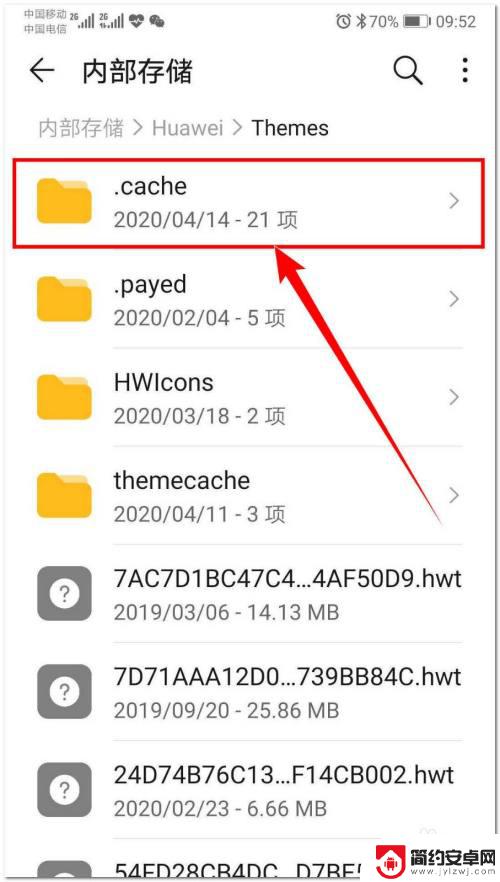
7.在打开的目录中是以.hwt结尾的文件夹,这些是主题缓存数据文件。我们点击一个进入,然后点击【wallpaper】文件夹(壁纸存放在该文件夹中)。
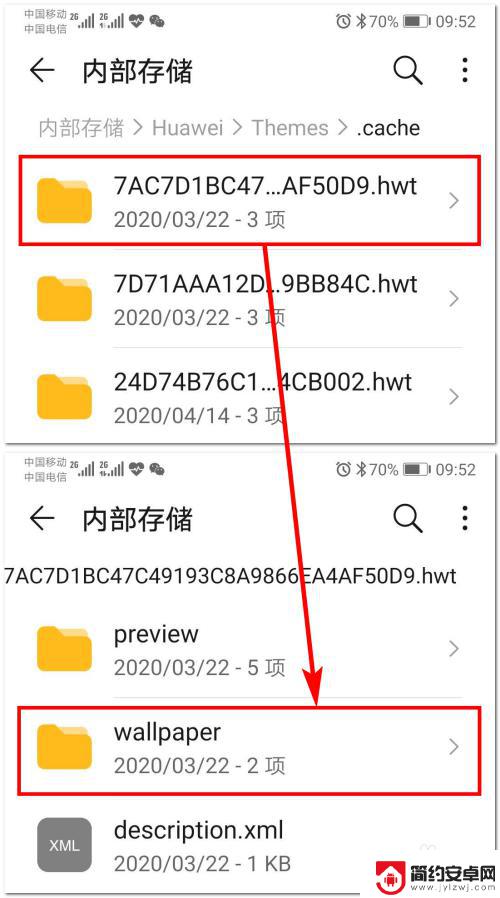
8.在打开的目录中可以看到该主题的壁纸,包括锁屏壁纸和桌面壁纸图片。我们可以长按选中图片,点击底部的【复制】,将他们复制到其他位置。
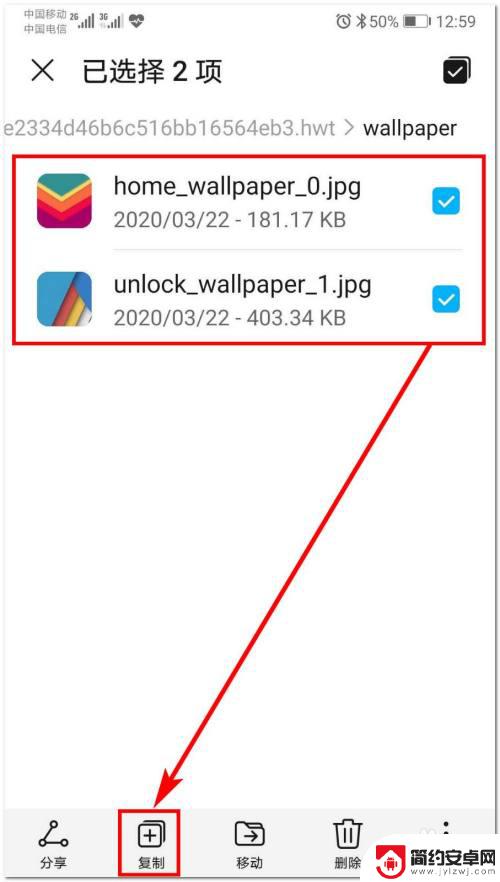
9.此时,我们打开华为图库App,就可以在这里看到保存的主题壁纸了,就可以将壁纸图片分享给他人,也可以应用到其他地方。
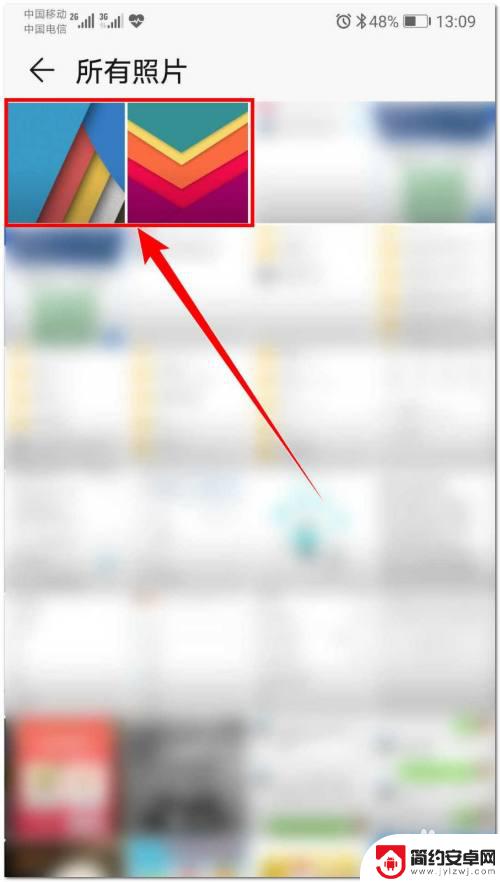
以上就是手机系统壁纸怎么复制的全部内容,如果你遇到了这个问题,可以尝试按照以上方法来解决,希望这些方法能对大家有所帮助。










